استكشاف أخطاء النسخ المتماثل من جهاز ظاهري في Azure إلى جهاز ظاهري في Azure وإصلاحها
تنبيه
تشير هذه المقالة إلى CentOS، وهو توزيع Linux يقترب من حالة نهاية العمر الافتراضي (EOL). يرجى مراعاة استخدامك والتخطيط وفقا لذلك. لمزيد من المعلومات، راجع إرشادات نهاية العمر الافتراضي CentOS.
توضح هذه المقالة كيفية استكشاف الأخطاء الشائعة في Azure Site Recovery وإصلاحها أثناء النسخ المتماثل واسترداد الأجهزة الظاهرية (VM) في Azure من منطقة إلى أخرى. لمزيد من المعلومات حول التكوينات المدعومة، راجع مصفوفة الدعم لنسخ أجهزة Azure الظاهرية.
مشاكل الحصة النسبية لمورد Azure (رمز الخطأ 150097)
تأكد من تمكين اشتراكك لإنشاء أجهزة Azure الظاهرية في المنطقة المستهدفة التي تخطط لاستخدامها كمنطقة الإصلاح بعد كارثة (DR). يتطلب اشتراكك حصة نسبية كافية لإنشاء أجهزة ظاهرية بالأحجام اللازمة. يختار Site Recovery حجم الجهاز الظاهري المستهدف المطابق لحجم الجهاز الظاهري المصدر بشكل افتراضي. إذا لم يكن الحجم المطابق متاحاً، يختار Site Recovery تلقائياً أقرب حجم متاح.
إذا لم يكن هناك حجم يدعم تكوين الجهاز الظاهري المصدر، فسيتم عرض الرسالة التالية:
Replication couldn't be enabled for the virtual machine <VmName>.
الأسباب المحتملة
- لم يتم تمكين معرف الاشتراك الخاص بك لإنشاء أي أجهزة ظاهرية في موقع المنطقة المستهدفة.
- لم يتم تمكين معرف الاشتراك الخاص بك، أو ليس لديه حصة نسبية كافية، لإنشاء أحجام الجهاز الظاهري محددة في موقع المنطقة المستهدفة.
- لم يتم العثور على حجم الجهاز الظاهري المستهدف مناسب لمطابقة عدد بطاقة واجهة الشبكة (NIC) للجهاز الظاهري المصدر (2)، لمعرف الاشتراك في موقع المنطقة المستهدفة.
إصلاح المشكلة
اتصل بفريق دعم فوترة Azure لتمكين اشتراكك في إنشاء أجهزة ظاهرية بالأحجام المطلوبة في الموقع المستهدف. ثم أعد محاولة العملية الفاشلة.
إذا كان الموقع الهدف به قيود على السعة، فقم بتعطيل النسخ المتماثل لهذا الموقع. بعد ذلك، قم بتمكين النسخ المتماثل إلى موقع مختلف حيث يحتوي اشتراكك على حصة نسبية كافية لإنشاء أجهزة ظاهرية بالأحجام المطلوبة.
شهادات جذر موثوقة (رمز الخطأ 151066)
إذا لم تكن جميع الشهادات الجذرية الموثوقة الأخيرة موجودة على الجهاز الظاهري، فقد تفشل مهمتك في تمكين النسخ المتماثل لـSite Recovery. تفشل المصادقة والترخيص لمكالمات خدمة "Site Recovery" من الجهاز الظاهري دون هذه الشهادات.
إذا فشلت مهمة تمكين النسخ المتماثل، فسيتم عرض الرسالة التالية:
Site Recovery configuration failed.
السبب المحتمل
الشهادات الجذرية الموثوقة المطلوبة للتفويض والمصادقة غير موجودة على الجهاز الظاهري.
إصلاح المشكلة
Windows
ثبت آخر تحديثات Windows بحيث تكون جميع شهادات الجذر الموثوقة موجودة على الجهاز الظاهري بالنسبة للأجهزة الظاهرية التي يتم تشغيلها بنظام التشغيل Windows. اتبع إدارة تحديث Windows النموذجية أو عملية إدارة تحديث الشهادة في مؤسستك للحصول على أحدث شهادات الجذر وقائمة إبطال الشهادات المحدثة على الأجهزة الظاهرية.
- إذا كنت في بيئة غير متصلة، فاتبع عملية تحديث Windows القياسية في مؤسستك للحصول على الشهادات.
- إذا لم تكن الشهادات المطلوبة موجودة على الجهاز الظاهري، تفشل المكالمات إلى خدمة Site Recovery لأسباب أمنية.
للتحقق من حل المشكلة، انتقل إلى login.microsoftonline.comمن مستعرض في الجهاز الظاهري الخاص بك.
لمزيد من المعلومات، راجع Configure trusted roots and disallowed certificates.
Linux
اتبع الإرشادات التي قدمها موزع إصدار نظام التشغيل Linux لديك للحصول على أحدث الشهادات الجذرية الموثوقة وأحدث قائمة إبطال الشهادات على الجهاز الظاهري.
نظراً لأن SUSE Linux يستخدم ارتباطات رمزية أو روابط رمزية للاحتفاظ بقائمة الشهادات، لذا اتبع الخطوات التالية:
سجل الدخول كمستخدم جذر. رمز التجزئة (
#) هو موجه الأوامر الافتراضي.لتغيير الدليل، قم بتشغيل هذا الأمر:
cd /etc/ssl/certsتحقق مما إذا كانت شهادة المرجع المصدق الجذر لـSymantec موجودة أم لا:
ls VeriSign_Class_3_Public_Primary_Certification_Authority_G5.pemإذا لم يتم العثور على شهادة المرجع المصدق الجذر لـSymantec، فقم بتشغيل الأمر التالي لتنزيل الملف. تحقق من وجود أي أخطاء واتبع الإجراءات الموصى بها لحالات فشل الشبكة.
wget https://docs.broadcom.com/docs-and-downloads/content/dam/symantec/docs/other-resources/verisign-class-3-public-primary-certification-authority-g5-en.pem -O VeriSign_Class_3_Public_Primary_Certification_Authority_G5.pem
تحقق مما إذا كانت شهادة المرجع المصدق الجذر Baltimore موجودة أم لا:
ls Baltimore_CyberTrust_Root.pemإذا لم يتم العثور على شهادة المرجع المصدق لجذر Baltimore، فقم بتشغيل هذا الأمر لتنزيل الشهادة:
wget https://www.digicert.com/CACerts/BaltimoreCyberTrustRoot.crt.pem -O Baltimore_CyberTrust_Root.pem
تحقق مما إذا كانت شهادة DigiCert_Global_Root_CA موجودة:
ls DigiCert_Global_Root_CA.pemإذا لم يتم العثور على DigiCert_Global_Root_CA، فقم بتشغيل الأوامر التالية لتنزيل الشهادة:
wget http://www.digicert.com/CACerts/DigiCertGlobalRootCA.crt openssl x509 -in DigiCertGlobalRootCA.crt -inform der -outform pem -out DigiCert_Global_Root_CA.pem
لتحديث شفرات تجزئة موضوع الشهادة للشهادات التي تم تنزيلها حديثاً، قم بتشغيل البرنامج النصي rehash:
c_rehashللتحقق من تجزئة الموضوع كروابط رمزية تم إنشاؤها للشهادات، قم بتشغيل هذه الأوامر:
ls -l | grep Baltimorelrwxrwxrwx 1 root root 29 Jan 8 09:48 3ad48a91.0 -> Baltimore_CyberTrust_Root.pem -rw-r--r-- 1 root root 1303 Jun 5 2014 Baltimore_CyberTrust_Root.pemls -l | grep VeriSign_Class_3_Public_Primary_Certification_Authority_G5-rw-r--r-- 1 root root 1774 Jun 5 2014 VeriSign_Class_3_Public_Primary_Certification_Authority_G5.pem lrwxrwxrwx 1 root root 62 Jan 8 09:48 facacbc6.0 -> VeriSign_Class_3_Public_Primary_Certification_Authority_G5.pemls -l | grep DigiCert_Global_Rootlrwxrwxrwx 1 root root 27 Jan 8 09:48 399e7759.0 -> DigiCert_Global_Root_CA.pem -rw-r--r-- 1 root root 1380 Jun 5 2014 DigiCert_Global_Root_CA.pemأنشئ نسخة من الملف VeriSign_Class_3_Public_Primary_Certification_Authority_G5.pem باسم الملف b204d74a.0:
cp VeriSign_Class_3_Public_Primary_Certification_Authority_G5.pem b204d74a.0أنشئ نسخة من الملف Baltimore_CyberTrust_Root.pem باسم الملف 653b494a.0:
cp Baltimore_CyberTrust_Root.pem 653b494a.0أنشئ نسخة من الملف DigiCert_Global_Root_CA.pem باسم الملف 3513523f.0:
cp DigiCert_Global_Root_CA.pem 3513523f.0تحقق من وجود الملفات:
ls -l 653b494a.0 b204d74a.0 3513523f.0-rw-r--r-- 1 root root 1774 Jan 8 09:52 3513523f.0 -rw-r--r-- 1 root root 1303 Jan 8 09:52 653b494a.0 -rw-r--r-- 1 root root 1774 Jan 8 09:52 b204d74a.0
عناوين URL الصادرة أو نطاقات IP (رمز الخطأ 151037 أو 151072)
كي يعمل النسخ المتماثل لـSite Recovery، يلزم وجود اتصال خارجي بعناوين URL محددة من الجهاز الظاهري. إذا كان الجهاز الظاهري الخاص بك محمياً بجدار حماية أو يستخدم قواعد مجموعة أمان الشبكة (NSG) للتحكم في الاتصال الخارجي، فقد تواجه إحدى هذه المشاكل. برغم أننا نواصل دعم الوصول الصادر عبر عناوين URL، لم يعد استخدام قائمة السماح بنطاقات IP مدعوماً.
الأسباب المحتملة
- لا يمكن إنشاء اتصال بنقاط نهاية "Site Recovery" بسبب فشل تحليل نظام أسماء المجالات (DNS).
- تكون هذه المشكلة أكثر شيوعاً أثناء إعادة الحماية عندما تكون قد تجاوزت الفشل في الجهاز الافتراضي إلا إنه لا يمكن الوصول إلى خادم DNS من منطقة التعافي من الكوارث (DR).
إصلاح المشكلة
إذا كنت تستخدم DNS مخصصًا، فتأكد من إمكانية الوصول إلى خادم DNS من منطقة الإصلاح بعد كارثة.
للتحقق مما إذا كان الجهاز الظاهري يستخدم إعداد DNS مخصصاً:
- افتح Virtual machines وحدد الجهاز الظاهري.
- انتقل إلى Settings الأجهزة الظاهرية وحدد Networking.
- في الشبكة الظاهرية/ الشبكة الفرعية ، حدد الارتباط لفتح صفحة موارد الشبكة الظاهرية.
- انتقل إلى Settings وحدد DNS servers.
حاول الوصول إلى خادم DNS من الجهاز الظاهري. إذا كان خادم DNS لا يمكن الوصول إليه، يمكنك الوصول إليه إما عن طريق تجاوز الفشل لخادم DNS أو إنشاء خط الموقع بين شبكة DR وDNS.
إشعار
إذا كنت تستخدم نقاط نهاية خاصة، فتأكد من أن الأجهزة الظاهرية يمكنها حل سجلات DNS الخاصة.
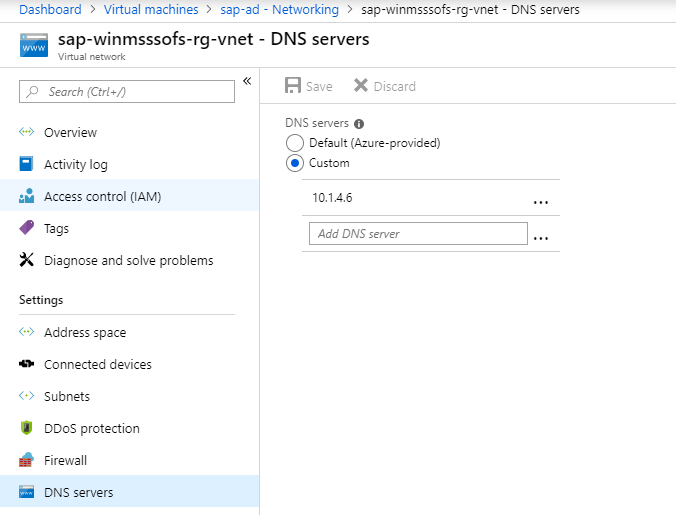
المشكلة 2: فشل تكوين Site Recovery (151196)
السبب المحتمل
لا يمكن إنشاء اتصال بمصادقة Microsoft 365 ونقاط نهاية هوية IP4.
إصلاح المشكلة
تطلب Azure Site Recovery الوصول إلى نطاقات Microsoft 365 IP للمصادقة. إذا كنت تستخدم قواعد Azure Network Security Group (NSG) /وكيل جدار الحماية للتحكم في اتصال الشبكة الصادرة على الجهاز الظاهري، فتأكد من استخدام قاعدة NSG المستندة إلى علامة خدمة Microsoft Entra للسماح بالوصول إلى معرف Microsoft Entra. لم نعد ندعم قواعد NSG المستندة إلى عنوان IP.
المشكلة 3: فشل تكوين Site Recovery (151197)
السبب المحتمل
لا يُمكن إنشاء اتصال بنقاط نهاية خدمة Azure Site Recovery.
إصلاح المشكلة
إذا كنت تستخدم قواعد Azure Network Security Group (NSG)/ وكيل جدار الحماية للتحكم في اتصال الشبكة الصادرة على الجهاز الظاهري، فتأكد من استخدام علامات الخدمة. لم نعد ندعم استخدام قائمة مسموح بها لعناوين IP عبر NSGs لـAzure Site Recovery.
المشكلة 4: فشل النسخ المتماثل عندما تستخدم نسبة استخدام شبكة خادم وكيل محلي (151072)
السبب المحتمل
إعدادات الوكيل المخصصة غير صالحة ولم يقم وكيل خدمة التنقل بالكشف التلقائي عن إعدادات الوكيل من Internet Explorer (IE).
إصلاح المشكلة
يكتشف وكيل خِدمة التنقل إعدادات الوكيل من IE على Windows وعلى
/etc/environmentLinux.إذا كنت تفضل تعيين الخادم الوكيل لخدمة التنقل فقط، يمكنك تقديم تفاصيل الوكيل في ProxyInfo.conf الموجود على:
- Linux:
/usr/local/InMage/config/ - Windows:
C:\ProgramData\Microsoft Azure Site Recovery\Config
- Linux:
يجب أن يحتوي ProxyInfo.conf على إعدادات الوكيل بتنسيق INI التالي.
[proxy] Address=http://1.2.3.4 Port=567
إشعار
لا يدعم وكيل خدمة التنقل سوى unauthenticated proxies.
مزيد من المعلومات
لتحديد عناوين URL المطلوبة أو نطاقات IP المطلوبة، اتبع الإرشادات الواردة في About networking in Azure to Azure replication.
القرص غير موجود في الجهاز الظاهري (رمز الخطأ 150039)
يجب تكوين قرص جديد متصل بالجهاز الظاهري. إذا لم يتم العثور على القرص، يتم عرض الرسالة التالية:
Azure data disk <DiskName> <DiskURI> with logical unit number <LUN> <LUNValue> was not mapped to a corresponding disk being reported from within the VM that has the same LUN value.
الأسباب المحتملة
- تم إرفاق قرص بيانات جديد بالجهاز الظاهري ولكن لم يتم تكوينه.
- لا يقوم قرص البيانات داخل الجهاز الظاهري بالإبلاغ بشكل صحيح عن قيمة رقم الوحدة المنطقية (LUN) التي تم عندها توصيل القرص بالجهاز الظاهري.
إصلاح المشكلة
تأكد من تكوين أقراص البيانات، ثم أعد محاولة العملية.
- Windows: قم بتوصيل قرص جديد وتكوينه.
- Linux: تكوين قرص بيانات جديد في Linux.
إذا استمرت المشكلة، يمكنك الاتصال بالدعم.
تتوفر أقراص متعددة للحماية (رمز الخطأ 153039)
الأسباب المحتملة
- تمت إضافة قرص أو أكثر مؤخراً إلى الجهاز الظاهري بعد الحماية.
- تم تكوين قرص واحد أو أكثر بعد حماية الجهاز الظاهري.
إصلاح المشكلة
لجعل حالة النسخ المتماثل للجهاز الظاهري سليمة مرة أخرى، يمكنك اختيار إما حماية الأقراص أو تجاهل التحذير.
حماية الأقراص
انتقل إلى Replicated Items>VM name>Disks.
حدد القرص غير المحمي، ثم حدد Enable replication:
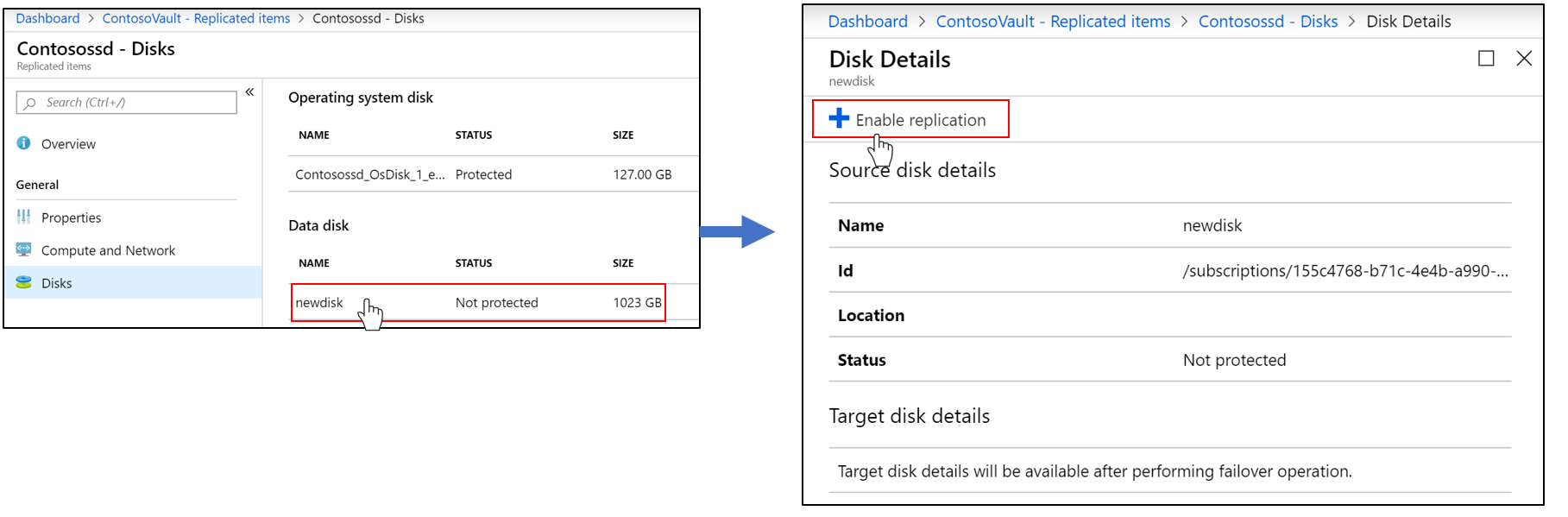
لتجاهل التحذير
انتقل إلى Replicated items>VM name.
حدد التحذير في قسم Overview، ثم حدد OK.
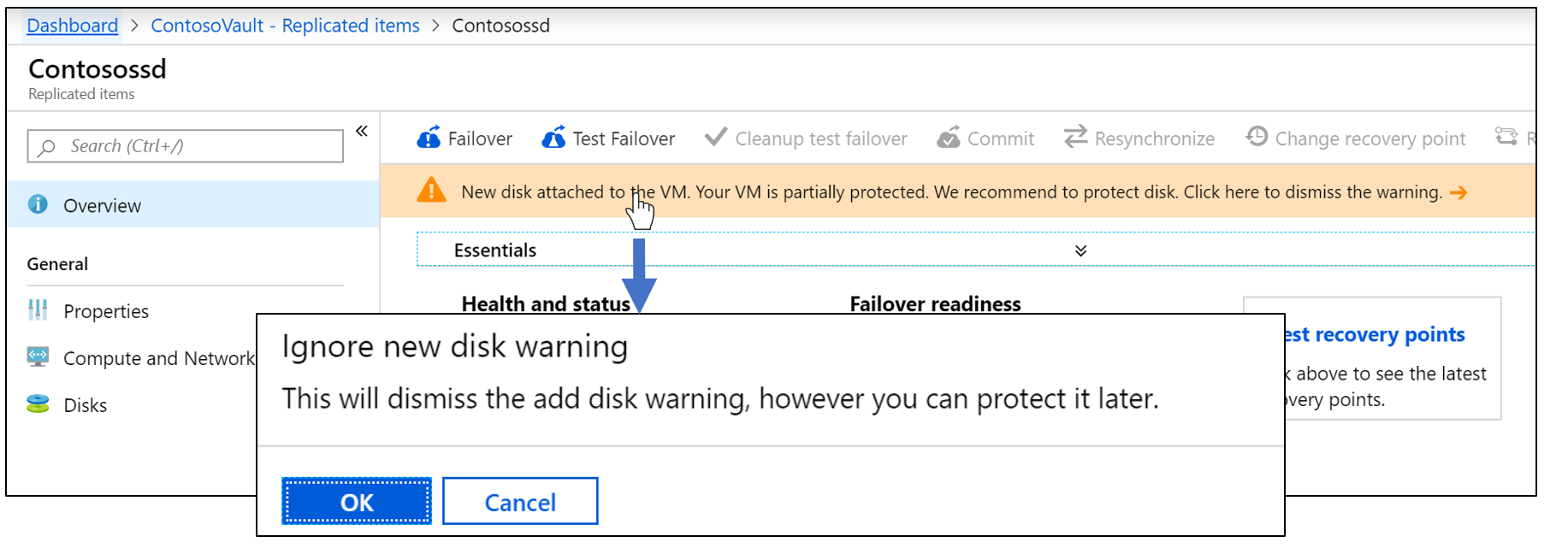
تمت إزالة الجهاز الظاهري من المخزن مع استكمال المعلومات (رمز الخطأ 150225)
عندما تحمي Site Recovery الجهاز الظاهري، فإنها تنشئ ارتباط على الجهاز الظاهري المصدر. عند إزالة الحماية أو تعطيل النسخ المتماثل، تقوم Site Recovery بإزالة هذه الروابط كجزء من مهمة التنظيف. إذا كان الجهاز الظاهري يحتوي على قفل مورد، يتم إكمال مهمة التنظيف بالمعلومات. تشير المعلومات إلى أنه تمت إزالة الجهاز الظاهري من مخزن Recovery Services، ولكن لا يمكن تنظيف بعض الارتباطات القديمة على الجهاز المصدر.
يمكنك تجاهل هذا التحذير إذا لم تكن تنوي حماية هذا الجهاز الظاهري مرة أخرى. ولكن إذا كان عليك حماية هذا الجهاز الظاهري لاحقاً، فاتبع الخطوات الواردة في هذا القسم لتنظيف الارتباط.
تحذير
إذا لم تقم بالتنظيف:
- عند تمكين النسخ المتماثل عن طريق مخزن Recovery Services، لن يتم إدراج الجهاز الظاهري.
- إذا حاولت حماية الجهاز الظاهري باستخدام Virtual machine>Settings>Disaster Recovery، فستفشل العملية مع ظهور الرسالة النسخ المتماثل لا يمكن تمكينه بسبب روابط الموارد القديمة الموجودة على الجهاز الظاهري.
إصلاح المشكلة
إشعار
لا تحذف Site Recovery الجهاز الظاهري المصدر أو يؤثر عليه بأي شكل من الأشكال أثناء تنفيذ هذه الخطوات.
قم بإزالة القفل من مجموعة موارد الجهاز الظاهري أو الجهاز الظاهري. على سبيل المثال، في الصورة التالية، يجب حذف قفل المورد على الجهاز الظاهري المسمى
MoveDemo: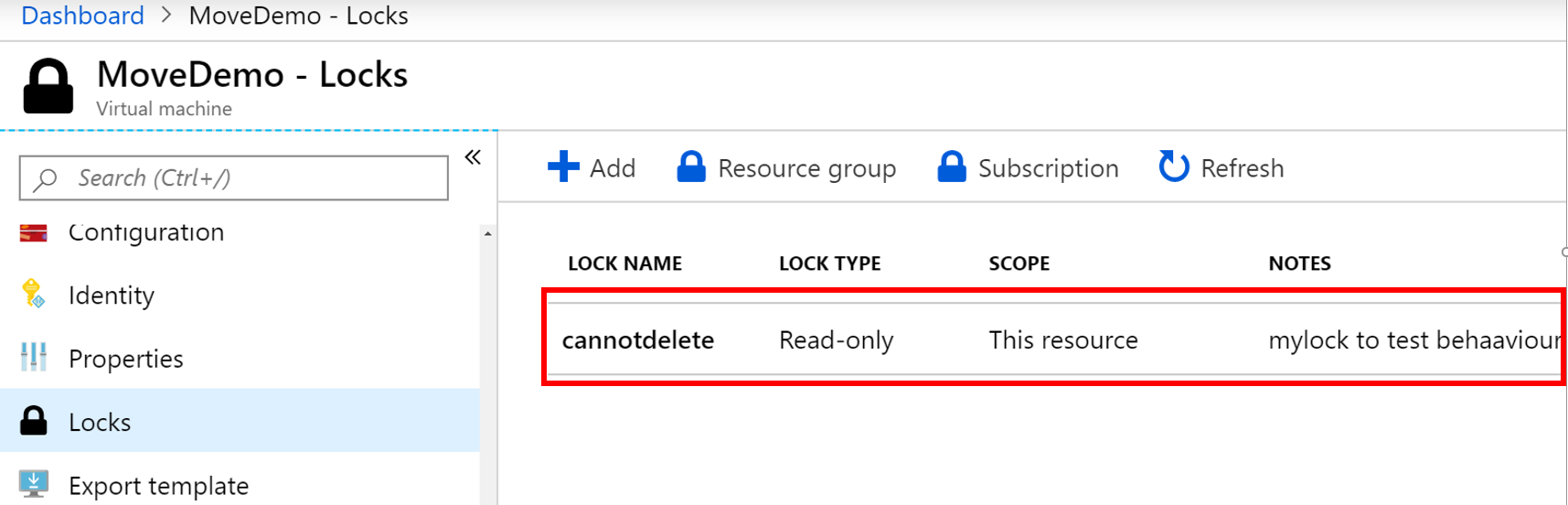
قم بتنزيل البرنامج النصي من أجل إزالة تكوين Site Recovery الذي لا معنى له.
قم بتشغيل البرنامج النصي، Cleanup-stale-asr-config-Azure-VM.ps1. أدخل Subscription ID وVM Resource Group وVM name كمعلمات.
إذا طُلبت منك بيانات اعتماد Azure، فقدمها. ثم تحقق من أن البرنامج النصي يعمل دون أي حالات فشل.
لم يتم تمكين النسخ المتماثل على الجهاز الظاهري مع الموارد التي لا معنى لها (رمز الخطأ 150226)
الأسباب المحتملة
يحتوي الجهاز الظاهري على تكوين قديم من حماية Site Recovery السابقة.
يمكن أن يعمل تكوين قديم على جهاز Azure الظاهري إذا قمت بتمكين النسخ المتماثل لجهاز Azure الظاهري باستخدام Site Recovery، ثم بعد ذلك قمت بما يلي:
- عطلت النسخ المتماثل، لكن الجهاز الظاهري المصدر به قفل مورد.
- حذفت مخزن Site Recovery دون تعطيل النسخ المتماثل على الجهاز الظاهري بشكل صريح.
- حذفت مجموعة الموارد التي تحتوي على مخزن Site Recovery دون تعطيل النسخ المتماثل على الجهاز الظاهري بشكل صريح.
إصلاح المشكلة
إشعار
لا تحذف Site Recovery الجهاز الظاهري المصدر أو يؤثر عليه بأي شكل من الأشكال أثناء تنفيذ هذه الخطوات.
قم بإزالة القفل من مجموعة موارد الجهاز الظاهري أو الجهاز الظاهري. على سبيل المثال، في الصورة التالية، يجب حذف قفل المورد على الجهاز الظاهري المسمى
MoveDemo: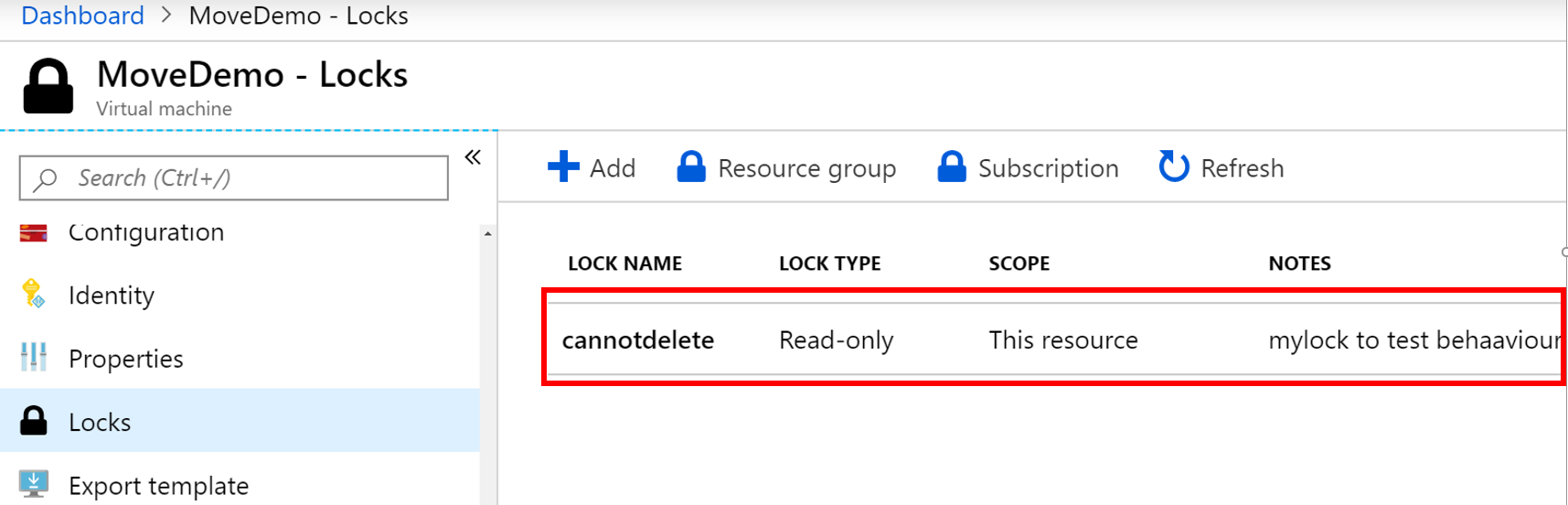
قم بتنزيل البرنامج النصي من أجل إزالة تكوين Site Recovery الذي لا معنى له.
قم بتشغيل البرنامج النصي، Cleanup-stale-asr-config-Azure-VM.ps1. أدخل Subscription ID وVM Resource Group وVM name كمعلمات.
إذا طُلبت منك بيانات اعتماد Azure، فقدمها. ثم تحقق من أن البرنامج النصي يعمل دون أي حالات فشل.
لا يمكن تحديد الجهاز الظاهري أو مجموعة الموارد في تمكين وظيفة النسخ المتماثل
المشكلة 1: مجموعة الموارد والمصدر الجهاز الظاهري في مواقع مختلفة
يتطلب Site Recovery حالياً وجود مجموعة موارد منطقة المصدر والأجهزة الظاهرية في نفس الموقع. إذا لم تكن كذلك، فلن تتمكن من العثور على الجهاز الظاهري أو مجموعة الموارد عند محاولة تطبيق الحماية.
كحل بديل، يمكنك تمكين النسخ المتماثل من الجهاز الظاهري بدلاً من مخزن Recovery Services. انتقل إلى Source VM > Properties >Disaster Recovery وقم بتمكين النسخ المتماثل.
المشكلة 2: مجموعة الموارد ليست جزءاً من الاشتراك المحدد
قد لا تتمكن من العثور على مجموعة الموارد في وقت الحماية إذا لم تكن مجموعة الموارد جزءاً من الاشتراك المحدد. تأكد من أن مجموعة الموارد تنتمي إلى الاشتراك الذي تستخدمه.
المشكلة 3: التكوين القديم
قد لا ترى الجهاز الظاهري الذي تريد تمكينه للنسخ المتماثل إذا كان تكوين Site Recovery القديم موجوداً على جهاز Azure الظاهري. قد تحدث هذه الحالة إذا قمت بتمكين النسخ المتماثل لـجهاز Azure الظاهري باستخدام Site Recovery، ثم:
- حذفت مخزن Site Recovery دون تعطيل النسخ المتماثل على الجهاز الظاهري بشكل صريح.
- حذفت مجموعة الموارد التي تحتوي على مخزن Site Recovery دون تعطيل النسخ المتماثل على الجهاز الظاهري بشكل صريح.
- عطلت النسخ المتماثل، لكن الجهاز الظاهري المصدر به قفل مورد.
إصلاح المشكلة
إشعار
تأكد من تحديث الوحدة النمطية AzureRM.Resources قبل استخدام البرنامج النصي المذكور في هذا القسم. لا تحذف Site Recovery الجهاز الظاهري المصدر أو يؤثر عليه بأي شكل من الأشكال أثناء تنفيذ هذه الخطوات.
قم بإزالة القفل، إن وجد، من مجموعة موارد الجهاز الظاهري أو الجهاز الظاهري. على سبيل المثال، في الصورة التالية، يجب حذف قفل المورد على الجهاز الظاهري المسمى
MoveDemo: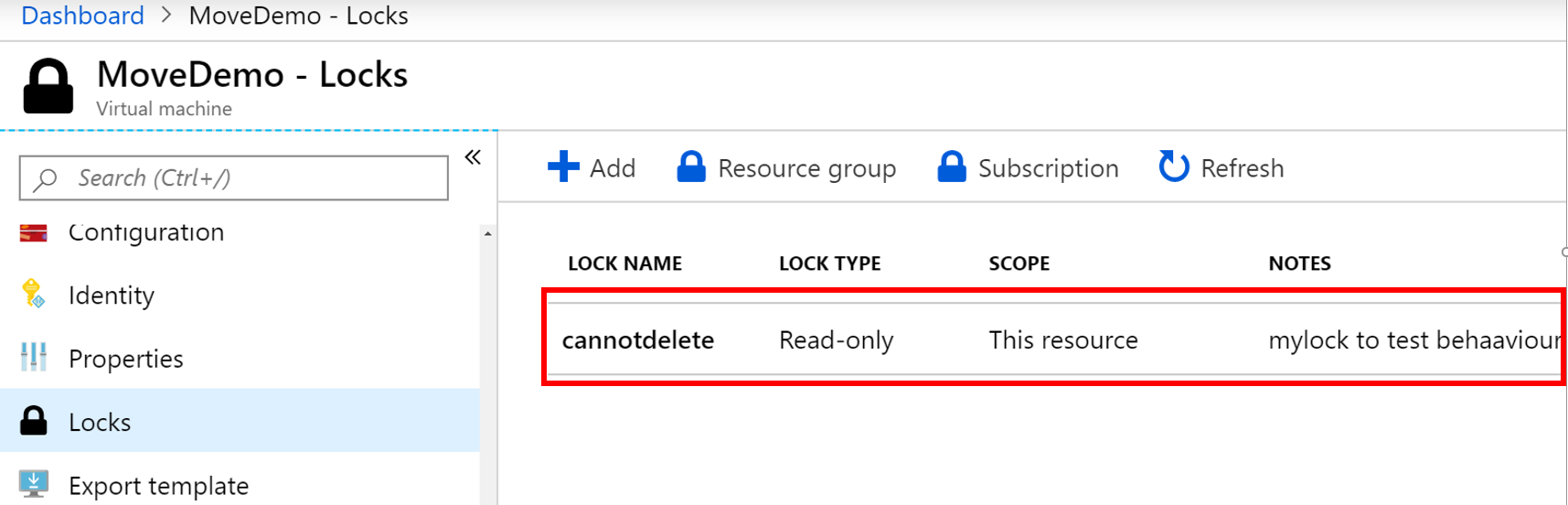
قم بتنزيل البرنامج النصي من أجل إزالة تكوين Site Recovery الذي لا معنى له.
قم بتشغيل البرنامج النصي، Cleanup-stale-asr-config-Azure-VM.ps1. أدخل Subscription ID وVM Resource Group وVM name كمعلمات.
إذا طُلبت منك بيانات اعتماد Azure، فقدمها. ثم تحقق من أن البرنامج النصي يعمل دون أي حالات فشل.
تعذر تحديد جهاز ظاهري للحماية
السبب المحتمل
يحتوي الجهاز الظاهري على ملحق مثبت في حالة فاشلة أو غير مستجيبة
إصلاح المشكلة
انتقل إلى Virtual machines>Settings>Extensions وتحقق من وجود أي ملحقات في حالة فشل. قم بإلغاء تثبيت أي ملحق فاشل، ثم حاول مرة أخرى لحماية الجهاز الظاهري.
حالة التوفير للجهاز الظاهري غير صالحة (رمز الخطأ 150019)
لتمكين النسخ المتماثل على الجهاز الظاهري، يجب أن تكون حالة التوفير الخاصة به ناجحة. نفذ الخطوات التالية للتحقق من حالة التوفير:
- في مدخل Microsoft Azure، حدد Resource Explorer من All Services.
- قم بتوسيع قائمة Subscriptions وحدد اشتراكك.
- قم بتوسيع قائمة ResourceGroups وحدد مجموعة الموارد الخاصة بالجهاز الظاهري.
- قم بتوسيع قائمة Resources وحدد الجهاز الظاهري الخاص بك.
- تحقق من حقل provisioningState في عرض المثيل على الجانب الأيمن.
إصلاح المشكلة
- إذا كانت حالة التوافر provisioningState فاشلة Failed، فاتصل بفريق الدعم مع توضيح التفاصيل لاستكشاف الأخطاء وتصليحها.
- إذا كانت حالة التوافر provisioningState قيد التحديث Updating، فربما يتم نشر ملحق آخر. تحقق مما إذا كانت هناك أي عمليات جارية على الجهاز الظاهري، وانتظر حتى تنتهي، ثم أعد محاولة مهمة Site Recovery الفاشلة لتمكين النسخ المتماثل.
غير قادر على تحديد الهدف للجهاز الظاهري
المشكلة 1: الجهاز الظاهري متصل بشبكة تم تعيينها بالفعل لشبكة مستهدفة
أثناء تكوين الإصلاح بعد كارثة، إذا كان الجهاز الظاهري المصدر يمثل جزءاً من شبكة ظاهرية، وجهاز ظاهري آخر من نفس الشبكة الظاهرية تم تعيينه بالفعل مع شبكة في مجموعة الموارد المستهدفة، فإن مربع القائمة المنسدلة لتحديد الشبكة يكون غير متاح (يظهر باهتاً) بشكل افتراضي.
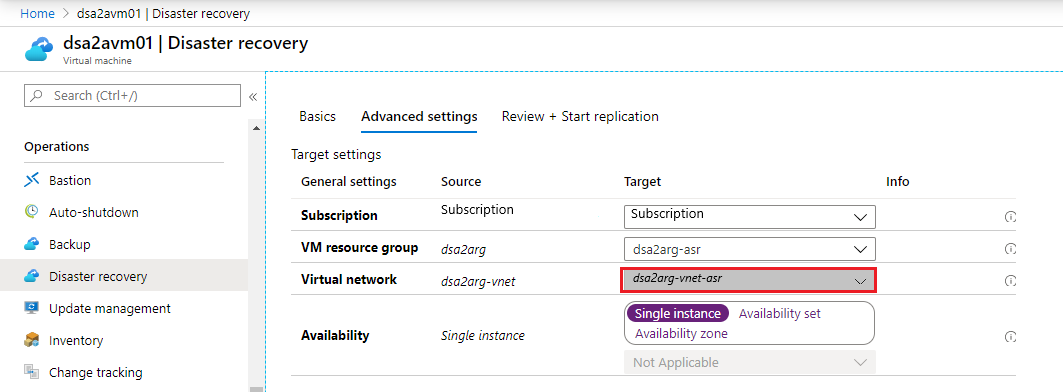
المشكلة 2: لقد قمت مسبقاً بحماية الجهاز الظاهري ثم قمت بتعطيل النسخ المتماثل
لا يؤدي تعطيل النسخ المتماثل لجهاز افتراضي إلى حذف تعيين الشبكة. يجب حذف التعيين من مخزن Recovery Services حيث تم حماية الجهاز الظاهري. حدد Recovery Services vault وانتقل إلى Manage>Site Recovery Infrastructure> لأجهزة Azure الظاهرية >Network Mapping.
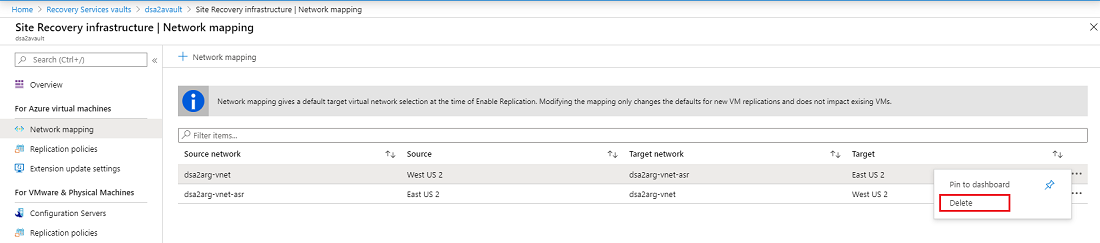
يمكن تغيير الشبكة المستهدفة التي تم تكوينها أثناء إعداد الإصلاح بعد كارثة بعد الإعداد الأولي وبعد حماية الجهاز الظاهري. من أجل تعديل تعيين الشبكة حدد اسم الشبكة:
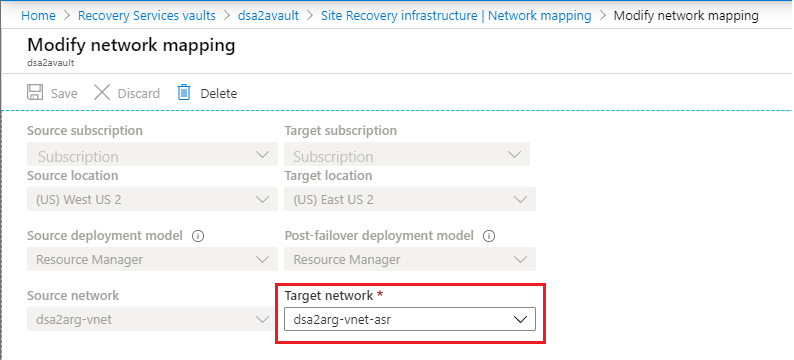
COM + أو VSS (رمز الخطأ 151025)
عند حدوث خطأ COM + أو خدمة نُسخ الظل الاحتياطية لوحدات التخزين (VSS)، يتم عرض الرسالة التالية:
Site Recovery extension failed to install.
الأسباب المحتملة
- تم تعطيل خدمة تطبيق نظام COM +.
- تم تعطيل خدمة نُسخ الظل الاحتياطية لوحدات التخزين.
إصلاح المشكلة
قم بتعيين تطبيق نظام COM + وخدمة نُسخ الظل الاحتياطية لوحدات التخزين على وضع بدء التشغيل التلقائي أو اليدوي.
فتح وحدة التحكم في الخدمات في Windows.
تأكد من عدم تعيين تطبيق نظام COM + وخدمة نُسخ الظل الاحتياطية لوحدات التخزين على Disabled باعتبارها نوع بدء التشغيل لها.
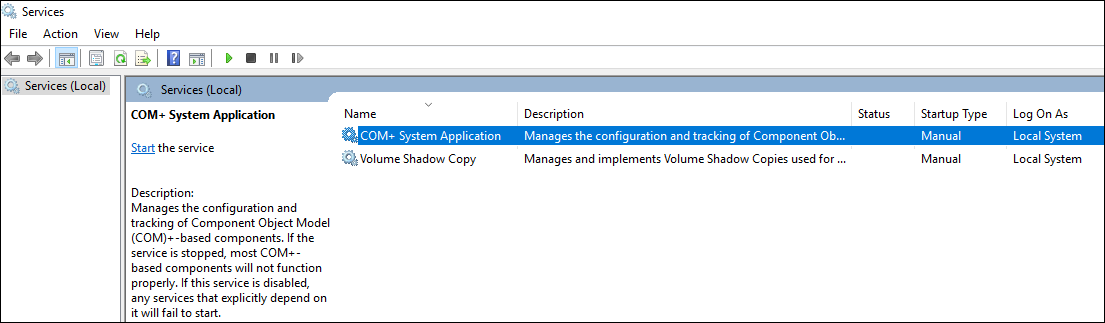
حجم القرص المُدار غير مدعوم (رمز الخطأ 150172)
عند حدوث هذا الخطأ، يتم عرض الرسالة التالية:
Protection couldn't be enabled for the virtual machine as it has <DiskName> with size <DiskSize> that is lesser than the minimum supported size 1024 MB.
السبب المحتمل
القرص أصغر من الحجم المدعوم وهو 1024 ميغا بايت.
إصلاح المشكلة
تأكد من أن حجم القرص ضمن نطاق الحجم المدعوم، ثم أعد محاولة العملية.
لم يتم تمكين الحماية عندما يستخدم GRUB اسم الجهاز (رمز الخطأ 151126)
الأسباب المحتملة
ملفات التكوين Linux Grand Unified Bootloader (GRUB) (/boot/grub/menu.lst، أو /boot/grub/grub.cfg، أو /boot/grub2/grub.cfg، أو /etc/default/grub) قد تحدد أسماء الأجهزة الفعلية بدلاً من قيم المعرف الفريد عالمياً (UUID) للمعلمات root والمعلماتresume. تتطلب Site Recovery معرفات UUID لأن أسماء الأجهزة يمكن أن تتغير. عند إعادة التشغيل، قد لا يظهر الجهاز الظاهري بنفس الاسم عند تجاوز الفشل، ما يؤدي إلى حدوث مشاكل.
الأمثلة التالية عبارة عن أسطر من ملفات GRUB حيث تظهر أسماء الأجهزة بدلاً من UUIDs المطلوبة:
ملف/boot/grub2/grub.cfg:
linux /boot/vmlinuz-3.12.49-11-default root=/dev/sda2 ${extra_cmdline} resume=/dev/sda1 splash=silent quiet showoptsملف: /boot/grub/menu.lst
kernel /boot/vmlinuz-3.0.101-63-default root=/dev/sda2 resume=/dev/sda1 splash=silent crashkernel=256M-:128M showopts vga=0x314
إصلاح المشكلة
استبدل كل اسم جهاز بالرمز UUID المقابل:
ابحث عن UUID الخاص بالجهاز عن طريق تنفيذ الأمر
blkid <device name>. على سبيل المثال:blkid /dev/sda1 /dev/sda1: UUID="6f614b44-433b-431b-9ca1-4dd2f6f74f6b" TYPE="swap" blkid /dev/sda2 /dev/sda2: UUID="62927e85-f7ba-40bc-9993-cc1feeb191e4" TYPE="ext3"استبدل اسم الجهاز بـUUID الخاص به، بالتنسيقات
root=UUID=<UUID>وresume=UUID=<UUID>. على سبيل المثال، بعد الاستبدال، سيبدو الخط من /boot/grub/menu.lst مثل الخط التالي:kernel /boot/vmlinuz-3.0.101-63-default root=UUID=62927e85-f7ba-40bc-9993-cc1feeb191e4 resume=UUID=6f614b44-433b-431b-9ca1-4dd2f6f74f6b splash=silent crashkernel=256M-:128M showopts vga=0x314أعد محاولة الحماية.
فشلت الحماية بسبب عدم وجود جهاز GRUB (رمز الخطأ 151124)
السبب المحتمل
ملفات التكوين GRUB (/boot/grub/menu.lst، أو /boot/grub/grub.cfg، أو /boot/grub2/grub.cfg، أو /etc/default/grub) قد تحتوي على المعلمات rd.lvm.lv أو rd_LVM_LV. تحدد هذه المعلمات أجهزة Logical Volume Manager (LVM) التي سيتم اكتشافها في وقت التشغيل. إذا لم تكن أجهزة LVM هذه موجودة، فلن يتم تشغيل النظام المحمي نفسه وسيتوقف في عملية تمهيد التشغيل. ستظهر نفس المشكلة أيضاً مع تجاوز فشل الجهاز الظاهري. وفيما يلي بعض الأمثلة:
ملف: /boot/grub2/grub.cfg on RHEL7:
linux16 /vmlinuz-3.10.0-957.el7.x86_64 root=/dev/mapper/rhel_mup--rhel7u6-root ro crashkernel=128M\@64M rd.lvm.lv=rootvg/root rd.lvm.lv=rootvg/swap rhgb quiet LANG=en_US.UTF-8ملف: /etc/default/grub on RHEL7:
GRUB_CMDLINE_LINUX="crashkernel=auto rd.lvm.lv=rootvg/root rd.lvm.lv=rootvg/swap rhgb quietملف: /boot/grub/menu.lst on RHEL6:
kernel /vmlinuz-2.6.32-754.el6.x86_64 ro root=UUID=36dd8b45-e90d-40d6-81ac-ad0d0725d69e rd_NO_LUKS LANG=en_US.UTF-8 rd_NO_MD SYSFONT=latarcyrheb-sun16 crashkernel=auto rd_LVM_LV=rootvg/lv_root KEYBOARDTYPE=pc KEYTABLE=us rd_LVM_LV=rootvg/lv_swap rd_NO_DM rhgb quiet
في كل مثال، يجب أن يكتشف GRUB جهازي LVM مع الأسماء root وswapمن مجموعة التخزينrootvg.
إصلاح المشكلة
إذا لم يكن جهاز LVM موجوداً، فقم إما بإنشائه أو إزالة المعلمات المقابلة من ملفات تكوين GRUB. ثم حاول مرة أخرى لتمكين الحماية.
انتهى تحديث خدمة التنقل بتحذيرات (رمز الخطأ 151083)
تحتوي خدمة Site Recovery Mobility على العديد من المكونات، أحدها يسمى برنامج تشغيل عامل التصفية. يتم تحميل برنامج تشغيل عامل التصفية في ذاكرة النظام فقط أثناء إعادة تشغيل النظام. عندما يتضمن تحديث خدمة التنقل تغييرات في برنامج تشغيل عامل التصفية، يتم تحديث الجهاز ولكنك لا تزال ترى تحذيراً بأن بعض التصحيح يتطلب إعادة التشغيل. يظهر التحذير لأن تصحيح برنامج تشغيل عامل التصفية يمكن أن يصبح سارياً فقط عند تحميل برنامج تشغيل عامل التصفية الجديد، والذي يحدث فقط أثناء إعادة التشغيل.
إشعار
هذا تحذير فقط. يستمر النسخ المتماثل الموجود في العمل حتى بعد تحديث العامل الجديد. ويمكنك اختيار إعادة التشغيل متى أردت مزايا برنامج تشغيل عامل التصفية، لكن برنامج تشغيل عامل التصفية القديم يستمر في العمل إذا لم تقم بإعادة التشغيل.
بصرف النظر عن برنامج تشغيل عامل التصفية، تسري مزايا أي تحسينات وتصحيحات أخرى في تحديث خدمة التنقل دون الحاجة إلى إعادة التشغيل.
لم يتم تمكين الحماية في حالة وجود قرص مُدار للنسخة المتماثلة
يحدث هذا الخطأ عندما يكون القرص المُدار للنسخة المتماثلة موجوداً بالفعل، دون العلامات المتوقعة، في مجموعة الموارد الهدف.
السبب المحتمل
يمكن أن تحدث هذه المشكلة إذا كان الجهاز الظاهري محمياً مسبقاً، وعندما تم تعطيل النسخ المتماثل، لم تتم إزالة قرص النسخة المتماثلة.
إصلاح المشكلة
احذف قرص النسخة المتماثلة المحدد في رسالة الخطأ وأعد محاولة مهمة الحماية الفاشلة.
فشل تمكين الحماية لأن المثبت غير قادر على العثور على قرص الجذر (رمز الخطأ 151137)
يحدث هذا الخطأ لأجهزة Linux حيث يتم تشفير قرص نظام التشغيل باستخدام Azure Disk Encryption (ADE). هذه مشكلة صالحة في إصدار Agent 9.35 فقط.
الأسباب المحتملة
المثبت غير قادر على العثور على قرص الجذر الذي يستضيف نظام الملفات الجذر.
إصلاح المشكلة
لحل هذه المشكلة، قم بتنفيذ الخطوات التالية.
ابحث عن بتات العامل ضمن الدليل /var/lib/waagent على أجهزة RHEL وCentOS باستخدام الأمر أدناه:
# find /var/lib/ -name Micro\*.gzالناتج المتوقع:
/var/lib/waagent/Microsoft.Azure.RecoveryServices.SiteRecovery.LinuxRHEL7-1.0.0.9139/UnifiedAgent/Microsoft-ASR_UA_9.35.0.0_RHEL7-64_GA_30Jun2020_release.tar.gzقم بإنشاء دليل جديد وقم بتغيير الدليل إلى هذا الدليل الجديد.
استخرج ملف Agent الموجود في الخطوة الأولى هنا، باستخدام الأمر التالي:
tar -xf <Tar Ball File>افتح الملف prereq_check_installer.json واحذف الأسطر التالية. احفظ الملف بعد ذلك.
{ "CheckName": "SystemDiskAvailable", "CheckType": "MobilityService" },استدعاء المثبت باستخدام الأمر :
./install -d /usr/local/ASR -r MS -q -v Azureإذا نجح المثبت، فأعد محاولة مهمة تمكين النسخ المتماثل.
استكشاف الأخطاء وإصلاحها والتعامل مع تغييرات الوقت على الخوادم المنسوخة
يحدث هذا الخطأ عندما يتقدم وقت الجهاز المصدر ثم يتأخر في وقت قصير لتصحيح التغيير. قد لا تلاحظ التغيير حيث يُصحح الوقت بمنتهى السرعة.
كيفية الإصلاح: لحل هذه المشكلة، انتظر حتى يتجاوز وقت النظام الوقت المستقبلي المنحرف. خيار آخر هو تعطيل وتمكين النسخ المتماثل مرة أخرى، وهو أمر ممكن فقط للنسخ المتماثل للأمام (البيانات التي يتم نسخها من المنطقة الأولية إلى المنطقة الثانوية) ولا ينطبق على النسخ المتماثل العكسي (يتم نسخ البيانات من المنطقة الثانوية إلى المنطقة الأولية).
الخطوات التالية
نسخ أجهزة Azure الظاهرية نسخا متماثلا إلى منطقة Azure أخرى.